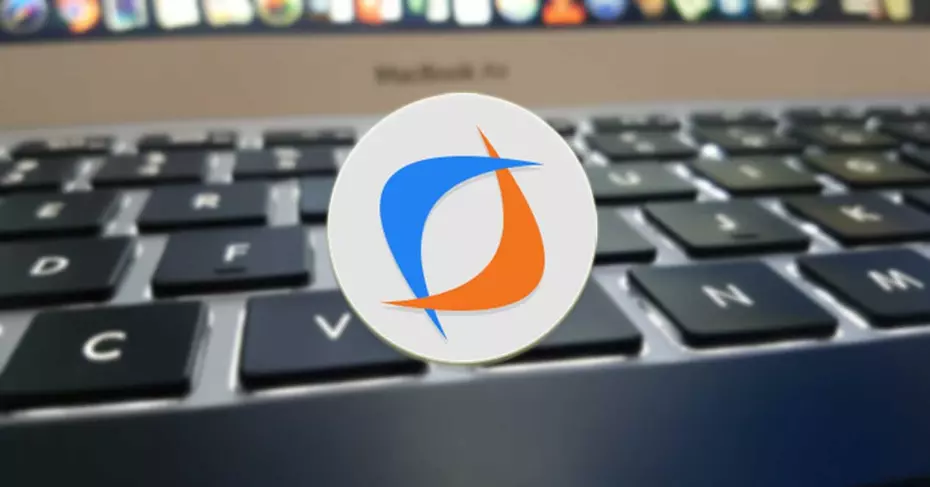المنافذ هي الوسيلة التي يستقبل الكمبيوتر من خلالها المعلومات أو البيانات ويصدرها ، ويمكن أن تكون مادية أو افتراضية. يتم تصنيفها على أنها مصفاة وغير مصفاة . اعتمادًا على جواز الاتصال من خلالها ، على الرغم من أنها ، وفقًا لهذه الخصوصية ، تُعرف أيضًا باسم المنافذ المغلقة أو المفتوحة. لتحليلها من نظام التشغيل Linux يمكن أن يكون Ubuntu ، يتم استخدام تقنيات مختلفة للتحقق مما إذا كانت تولد مشكلة أمنية.
كيفية تحديد ما إذا كانت مشكلة الكمبيوتر قادمة من أحد المنافذ؟
تعد المنافذ منطقة حساسة للفشل ، ضمن بنية Linux القوية والآمنة . لذلك يصبح التحقق منها في حالة انقطاع خدمة الكمبيوتر أمرًا حيويًا. ترتبط العديد من المشكلات التي تعمل على Linux بمنفذ مفتوح أو مغلق ، عندما لا يكون متطابقًا ، مما يجعل جهاز الكمبيوتر الخاص بك عرضة للتهديدات.
عند البحث عن استكشاف أخطاء اتصال الشبكة أو الخدمة على Linux وإصلاحها . يعد المسح بحثًا عن منافذ الكمبيوتر المفتوحة أحد الإجراءات الأولى التي سيتعين عليك اتخاذها ، لمعرفة المنافذ قيد الاستخدام حاليًا والمنافذ التي يتم الاستماع إليها بواسطة تطبيق معين.
ما الأمر الذي يجب استخدامه للعثور بسرعة على المنافذ المفتوحة؟
يُعرف المسار الموجود على منفذ الشبكة بعنوان IP المرتبط به ورقم بروتوكول الاتصال. والذي يمكن أن يكون TCP أو UDP والرقم. أدناه ، نشير إلى ثلاث أدوات حتى تتمكن من اكتشاف المنافذ المفتوحة على جهاز الكمبيوتر الخاص بك بسرعة وسهولة:

استخدم الأمر lsof
يتيح لك أمر الشبكة هذا معرفة المنافذ المفتوحة على Linux كما يلي: قم بتثبيت lsof بأحد الأوامر التالية: <$ sudo apt install lsof (على Ubuntu / Debian)> ، <$ sudo yum install lsof (على CentOS / RHEL / Fedora )> <sudo dnf $ ثبت lsof (على CentOS / RHEL 8)> بمجرد الانتهاء:
- لمعرفة جميع المنافذ المفتوحة . يمكنك تشغيل الأمر: $ lsof -i.
- إذا كنت تريد إظهار مآخذ التوصيل المفتوحة ، فاستخدم: $ lsof -n -P | grep الاستماع.
- لمعرفة اتصالات TCP على جهاز الكمبيوتر الخاص بك ، لكن يجب عليك كتابة الأمر: $ lsof -i tcp.
- إذا كنت تريد رؤية اتصالات UDP بدلاً من ذلك: $ lsof -i udp.
باستخدام الأمر netstat ، يمكنك التحقق من انفتاح TCP و UDP
بطريقة بسيطة للغاية. تُعلمك هذه الأداة المعروفة بفتح منافذ TCP و UDP: نظرًا لأن Netstat مدمج تلقائيًا في Linux ، يكفي معرفة كيفية الدخول إلى منفذ الأوامر ، والضغط في نفس الوقت على “Alt + i + F2”. ملحوظة: يوصى بمعرفة كيفية استخدام المحطة الطرفية على لينكس. لكن حتى لا تقع في أخطاء في المستقبل
بعد ذلك. قم بإصدار الجملة التالية : $ netstat -pnltu. ثم سترى قائمة تقول: Proto (بروتوكول الاتصال) وعنوان IP واسم العملية ، ثم يمكنك تصفية عملية واحدة فقط تستمع على منفذ معين باستخدام $ netstat -pnltu | grep: 40 (يشير الرقم 40 إلى رقم المنفذ الذي تستمع إليه العملية ، قم بتعيين المنفذ الذي تريد الاستعلام عنه).
بالنسبة للمنافذ والمآخذ ، سيكون الأمر ss مفيدًا للغاية
يعتبر أمر Linux هذا دقيقًا وسريعًا للغاية عبر المنافذ المفتوحة ومآخذ الاستماع. في الواقع لقد تم استبدال Netstat في هذه الوظيفة. لتشغيله بمفرده:
- أدخل الأمر: $ ss -tl ، سيُظهر الاستماع لاتصالات TCP.
- إذا أصدرت: $ ss -lu ، فستظهر اتصالات UDP للاستماع.
- إذا كنت تريد معرفة اسم العملية التي فتحت المقبس: $ ss -lntup.
ما الذي يمكنك فعله للتحقق من جدار الحماية على نظام Linux؟
من خلال معرفة حالة جدار الحماية بجهاز الكمبيوتر الخاص بنا . من المفيد معرفة ما إذا كان هناك عدة منافذ مفتوحة لتلقي الاتصالات. في لينكس . الشيء المعتاد هو أن أي حزمة يتم قبولها افتراضيًا ، أي أنها مُعرَّفة على أنها متساهلة ، مما يؤدي إلى التعرض لمواقف غير آمنة.

يمكنك تكوين جدار الحماية الخاص بك في نظام التشغيل Linux . لحماية المنافذ الخاصة بك ، وإضافة سياسات مرور جديدة ، فأنت تعتمد بشكل أساسي سياسة تقييدية. بشكل عام . من الأفضل إبقاء جميع المنافذ مغلقة ، لذلك عندما تحتاج إلى الاستماع إلى منفذ لتشغيل خدمة . لكن يجب عليك دائمًا السماح له بجدار الحماية. تضمن هذه الطريقة أنه ، من خلال موانئها. هناك حالة استخراج أو دخل من القمامة.
الآن بعد أن عرفت التقنيات الرئيسية لتحديد المنافذ المفتوحة على كمبيوتر نظام التشغيل Linux. عليك أن تتذكر مدى خطورة إبقاء المنافذ بدون تصفية. لا يوجد تهديد صغير نشط على الشبكة على مدار الساعة طوال أيام الأسبوع ، من بينها الديدان أو أحصنة طروادة أو الروبوتات الأخرى ، التي تسعى خلسة لسرقة معلوماتك الشخصية وارتكاب جرائم احتيال وجرائم أخرى . كل هذا يصبح غير محسوس لك إذا لم يكن لديك ما يكفي الحماية.
لتجنب هذه السيناريوهات السلبية . يعد التكوين المناسب لجدران الحماية أمرًا ضروريًا ، ولن يكون برنامج مكافحة الفيروسات وحده كافياً. في الختام . لكن نترك لك أفضل جدران الحماية لنظام التشغيل Linux:
- IPFire: جدار الحماية الذي يقوم بتكوين مقاطع شبكة منفصلة للإشارة إلى مستوى الأمان المشترك بين أجهزة كمبيوتر متعددة.
- الحائط : متوافق مع تطبيقات التوجيه أو البوابة أو جدار الحماية المختلفة ، مما يجعل الإعداد سهلاً
- Untangle NG: تم تطويره خصيصًا لـ Debian . فهو يوحد إدارة نظام الأمان بأكمله في مكان واحد ، وواجهته ودية للغاية.